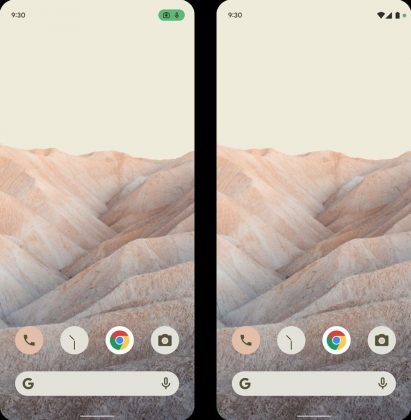บางครั้งความสว่างของหน้าจอโทรศัพท์ทำให้อ่านยากขึ้น บางครั้งมันมืดเกินไปจนคุณมองไม่เห็นสิ่งของหรือสว่างเกินไปจนทำให้คุณลืมตาไม่ขึ้น สิ่งนี้เกิดขึ้นเมื่อคุณอยู่ในสภาพแสงที่แตกต่างกันและความสว่างของหน้าจอโทรศัพท์ไม่สามารถปรับให้เข้ากับสภาพแวดล้อมได้ เนื่องจากโทรศัพท์ Android ส่วนใหญ่ในปัจจุบันมาพร้อมกับคุณสมบัติความสว่างอัตโนมัติที่ปรับความสว่างหน้าจอโดยอัตโนมัติ อย่างไรก็ตามหากคุณไม่มีคุณสมบัตินี้ในโทรศัพท์คุณมีสามวิธีในการแก้ไขหน้าจอโทรศัพท์มืดเกินไปที่จะอ่าน
นอกจากนี้อ่าน | วิธีปรับระดับความสว่างอัตโนมัติสำหรับแอพต่างๆ
วิธีแก้ไขหน้าจอโทรศัพท์มืดเกินไปในการอ่าน
สารบัญ
1. คุณสมบัติในตัวเช่นความสว่างที่ปรับได้
Google เปิดตัวฟีเจอร์ Adaptive Brightness กับ Android Pie ตอนนี้มาพร้อมกับโทรศัพท์ Android รุ่นล่าสุดโดยเฉพาะรุ่นที่มาพร้อมกับอินเทอร์เฟซผู้ใช้แบบสต็อก
โทรศัพท์บางรุ่นมีคุณสมบัตินี้โดยใช้ชื่ออื่นเช่นโทรศัพท์ Xiaomi ตอนนี้มาพร้อมกับโหมดแสงแดดและโทรศัพท์รุ่นอื่น ๆ ส่วนใหญ่มีคุณสมบัติปรับความสว่างอัตโนมัติซึ่งสามารถพบได้ในการตั้งค่าการแสดงผล
วิธีการทำงานของความสว่างอัตโนมัติและคุณสมบัติอื่น ๆ ดังต่อไปนี้:

โมโตโรล่า

OPPO

Xiaomi
- เปิดการตั้งค่าบนโทรศัพท์ของคุณแล้วไปที่จอแสดงผล
- คุณจะเห็นคุณสมบัติ“ ปรับความสว่างอัตโนมัติ” ในหน้าถัดไปให้แตะที่มัน
- เปิดสวิตช์ข้าง Adaptive Brightness เพื่อเปิดใช้งานคุณสมบัตินี้
ตอนนี้คุณสมบัตินี้จะปรับความสว่างบนหน้าจอโทรศัพท์ของคุณโดยอัตโนมัติตามสภาพแสง
ฉันจะลบรูปภาพของฉันออกจาก google ได้อย่างไร
อย่างไรก็ตามหากคุณไม่มีคุณสมบัติดังกล่าวในการตั้งค่าการแสดงผลของคุณหรือคุณกำลังใช้ Android เวอร์ชันเก่าคุณสามารถเปลี่ยนไปใช้แอปของบุคคลที่สามที่กล่าวถึงด้านล่างได้
2. แอพ LUX Lite
รายการแรกในรายการคือแอป LUX Lite เป็นหนึ่งในแอพเพิ่มความสว่างที่ดีที่สุดสำหรับ Android อย่างไรก็ตามสิ่งหนึ่งที่คุณควรทราบไว้ที่นี่คือแอปอาจใช้งานไม่ได้กับ Android เวอร์ชันใหม่กว่า แต่โทรศัพท์รุ่นดังกล่าวมีคุณสมบัติในการปรับความสว่างอยู่แล้วจึงไม่จำเป็นต้องใช้อีกต่อไป



แอพนี้เรียบง่ายและมีการตั้งค่าน้อยที่สุด มีสี่วิธีในการปรับความสว่างโดยอัตโนมัติ:
- จากน้อยไปมาก (ปรับเมื่อแสงโดยรอบเพิ่มขึ้น)
- ไดนามิก (ปรับเมื่อตรวจพบการเปลี่ยนแปลงอย่างมีนัยสำคัญของแสง)
- เป็นระยะ (ปรับตามกำหนดเวลาที่กำหนดเอง)
- On Wake (ปรับเมื่อโทรศัพท์ปลุกจากโหมดสลีป)
หากคุณต้องการใช้ตามความสะดวกคุณสามารถไปที่การตั้งค่าของแอปและปรับระดับความสว่างต่ำสุดและสูงสุดด้วยตนเองเวลาเปลี่ยนความสว่าง ฯลฯ
3. แอพ Twilight
Twilight เป็นแอพที่ทำอะไรคล้าย ๆ กับฟีเจอร์ปรับความสว่างที่ปรับได้ ใช้เวลาพระอาทิตย์ขึ้นและพระอาทิตย์ตกเป็นตัวบ่งชี้แอพนี้จะปรับความสว่างหน้าจอโดยอัตโนมัติ มีตัวกรองความสลัวดังนั้นคุณจึงสามารถปรับความสว่างตามเวลาพระอาทิตย์ขึ้นและตกได้



ดาวน์โหลดแอปและให้สิทธิ์ที่จำเป็น หลังจากนั้นให้เข้าถึงบริการการเข้าถึงเพื่อให้แอปสามารถควบคุมหน้าจอของคุณได้ หลังจากนั้นคุณจะสามารถตั้งค่าความสว่างอัตโนมัติได้ทั้งในเวลาพระอาทิตย์ขึ้น / ตกหรือในเวลาที่กำหนดเอง
มีแอป Twilight เวอร์ชัน Pro ที่มาพร้อมกับคุณสมบัติพิเศษบางอย่างเช่นเวลาพระอาทิตย์ขึ้นและตกที่กำหนดเองและเวลาเปลี่ยนที่กำหนดเองเป็นต้น
เคล็ดลับโบนัส: วิดเจ็ตความสว่าง
หากคุณไม่ต้องการไปทุกครั้งในแอปหรือเปิดการตั้งค่าด่วนเพื่อปรับความสว่างตามความสะดวกคุณสามารถเพิ่มวิดเจ็ตสำหรับสิ่งเดียวกันบนหน้าจอหลักได้ สิ่งนี้มีประโยชน์มากโดยเฉพาะอย่างยิ่งหากความสว่างอัตโนมัติของโทรศัพท์ไม่ทำงานตามที่คุณต้องการและวิดเจ็ตจะทำสิ่งนั้นให้คุณ!



ขนานนามว่า Brightness Widget เป็นแอปน้ำหนักเบาที่มีขนาดเล็กกว่า 1MB และไม่มีการตั้งค่าใด ๆ ทั้งสิ้น เพียงแค่ให้คุณวางวิดเจ็ตบนหน้าจอหลักของคุณ เมื่อคุณแตะวิดเจ็ตคุณสามารถเลือกจากการตั้งค่าความสว่างได้สามแบบ - นาทีแพทย์และสูงสุด นั่นคือทั้งหมด
แฮงเอาท์วิดีโอของ Google ใช้ข้อมูลหรือไม่
ดาวน์โหลดฟรี
นี่เป็นแอพและคุณสมบัติบางอย่างที่จะแก้ไขหน้าจอโทรศัพท์มืดเกินไปที่จะอ่านปัญหาและช่วยคุณในการปรับระดับความสว่างตามแสงโดยรอบ คุณใช้คุณสมบัติหรือแอพใดต่อไปนี้บนโทรศัพท์ของคุณ บอกเราในความคิดเห็น!
ความคิดเห็นบน Facebookนอกจากนี้คุณยังสามารถติดตามข่าวสารเทคโนโลยีทันทีได้ที่ Google News หรือสำหรับคำแนะนำและเคล็ดลับรีวิวสมาร์ทโฟนและแกดเจ็ตเข้าร่วม แกดเจ็ตเพื่อใช้กลุ่มโทรเลข หรือสำหรับวิดีโอรีวิวล่าสุดสมัครสมาชิก แกดเจ็ตเพื่อใช้ช่อง Youtube